Створення папки або вкладеної папки в Outlook
Папки дають можливість упорядкувати в програмі Outlook повідомлення електронної пошти, календарі, контакти й завдання.
Порада.: Не знаєте, яка програма Outlook використовується? Див. статтю Яка в мене версія Outlook?
Примітка.: Якщо кроки на цій вкладці Створити Outlook не допомогли, можливо, ви ще не використовуєте нову програму Outlook для Windows. Виберіть класичну програму Outlook і виконайте ці кроки.
Створення папки верхнього рівня
-
В області папок ліворуч клацніть правою кнопкою миші адресу електронної пошти або наведіть на неї вказівник миші та виберіть пункт Додаткові параметри > Створити нову папку.
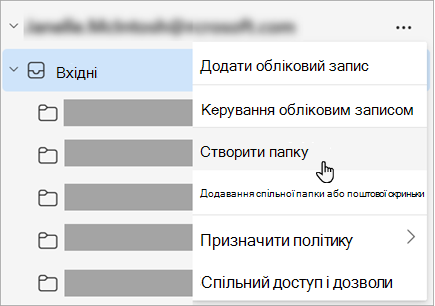
-
Введіть ім'я нової папки, а потім натисніть клавішу Enter.
Створення вкладеної папки
-
Виберіть папку, у якій потрібно створити вкладену папку.
-
Клацніть папку правою кнопкою миші або наведіть на неї вказівник миші та виберіть пункт Додаткові параметри > Створити нову вкладену папку.
-
Введіть ім'я нової папки, а потім натисніть клавішу Enter.
Щоб додати папку до області папок:
-
В області ліворуч у поданні Пошта, Контакти, Завдання або Календар клацніть правою кнопкою миші там, де потрібно додати папку, і виберіть пункт Створити папку.
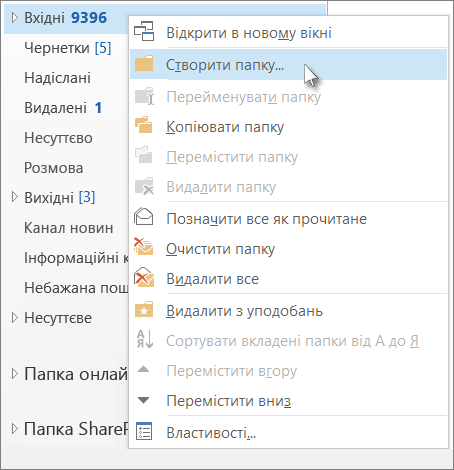
Примітка.: У поданні Календаркоманда Створити папку замінюється командою Створити календар.
-
У полі Ім'я введіть ім'я папки та натисніть клавішу Enter.
Примітка.: інтернет-версія Outlook – це веб-версія Outlook для бізнес-користувачів із робочим або навчальним обліковим записом.
Створення папки верхнього рівня
-
В області папок ліворуч клацніть правою кнопкою миші папку Папки або наведіть на неї вказівник миші та виберіть пункт Додаткові параметри > Створити нову папку.
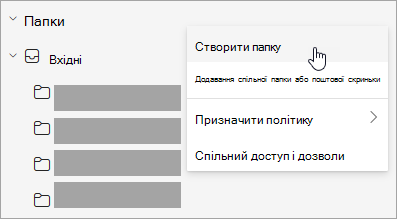
-
Введіть ім'я нової папки, а потім натисніть клавішу Enter.
Створення вкладеної папки
-
Виберіть папку, у якій потрібно створити вкладену папку.
-
Клацніть папку правою кнопкою миші або наведіть на неї вказівник миші та виберіть пункт Додаткові параметри > Створити нову вкладену папку.
-
Введіть ім'я нової папки, а потім натисніть клавішу Enter.
Примітка.: Outlook.com – це веб-версія Outlook для користувачів, які входите за допомогою особистого облікового запису Microsoft, наприклад облікового запису Outlook.com або Hotmail.com.
Створення папки верхнього рівня
-
В області папок клацніть правою кнопкою миші папку Папки та виберіть створити нову папку.
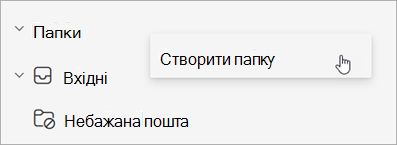
-
Введіть ім'я нової папки, а потім натисніть клавішу Enter.
Створення вкладеної папки
-
Виберіть папку, у якій потрібно створити вкладену папку.
-
Клацніть папку правою кнопкою миші та виберіть створити нову вкладену папку.
-
Введіть ім'я нової папки, а потім натисніть клавішу Enter.










